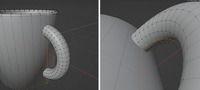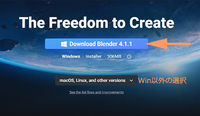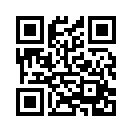Blender 2.63a SL用 シェイプデータ準備
2012年09月21日
独断と偏見でブレンダーの入口をご案内予定です。
Blender メニュー
初心者はメニューの入口からお入り下さい
++++++++++++++++++++++++++++++++++
服の製作過程
一. シェイプデータ準備
Ⅰ. スカートのモデリング
Ⅱ. 骨設定、Weight Paint
Ⅲ. 服の厚み設定 ( お好みで省略可能 )
Ⅳ. UV、テクスチャー設定
Ⅴ. 再度の骨設定
Ⅵ. アルファ作成
Ⅶ. エクスポート & アップロード
++++++++++++++++++++++++++++++++++
一. シェイプデータ準備
--------------------------------------------------------------------------------
1. 各種シェイプサイズの購入
--------------------------------------------------------------------------------
L・M・Sサイズのシェイプをベースにし服のモデリング予定
(自己シェイプでもOK)
情報源: おいでよ♪Trenza Cafe ORION
--------------------------------------------------------------------------------
2.Phoenix Viewer Release 1185 インストール(シェイプデータのDL用)
--------------------------------------------------------------------------------
Phoenix Viewer インストール Release 1185 から選んで下さい。
消されましたね (-_-)ウーム 13/04/01
Phoenix_Viewer-1.5.2.1185 から選んで下さい。 これでダメならアキラメかなと・・・
注意:設定画面でデフォルトビューワーにするのチェックを外したほうがいいかもね。
(現在のビューワではメッシュダウンロードメニューがなくなりましたので、古いのを入れます。)
(なじぇなくした? あん?)
--------------------------------------------------------------------------------
3.avatar.blend ダウンロード (SL専用の骨付きブレンダーファイル)
--------------------------------------------------------------------------------
avatar.blend ダウンロード

SL専用骨付きメッシュボディの骨を使用
(骨はSL専用の名前と階層が決まっています)
情報源: メッシュに関するトラブルシューティング
--------------------------------------------------------------------------------
4.Second life からシェイプメッシュデーターをダウンロード
--------------------------------------------------------------------------------
シェイプメッシュデーターは上記の Phoenix Viewer 1185 のみDLできます!
インワールドで Standard Sizing Package 又は自己のシェイプを装着してからDLします。
headMesh ・ lowerBodyMesh ・ upperBodyMesh の 計3個のobjファイルをDL
① Advanced > Character > Meshes And Morphs >
headMesh > headMesh
or
lowerBodyMesh > lowerBodyMesh
or
upperBodyMesh > upperBodyMesh
> Current Mesh > Save OBJ
--------------------------------------------------------------------------------
5. アドオンのBone Weight Copy 設定
--------------------------------------------------------------------------------

a. space_view3d_copy_bone_weight_enhanced.py をダウンロード
b. Blender 2.63a を起動
c. File > User Preferences

d. AddOnsタブ > Install Addon..
e. 上記のスクリプトを指定
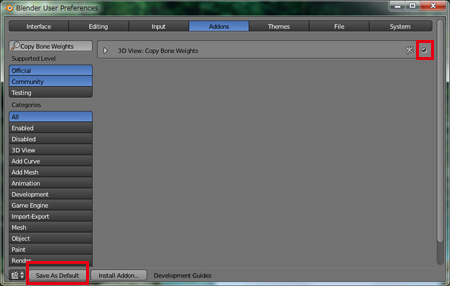
f. チェックボックスをチェック
g. Save As Default で保存

Object モードでツールシェルフに▼Bone Weight Copy が表示されたらOKです。
参照 : Blender.jp フォーラム
--------------------------------------------------------------------------------
6.Blender 画面編集
--------------------------------------------------------------------------------
Blender 2.63a SL用 画面レイアウト
--------------------------------------------------------------------------------
7.avatar.blend ファイルの骨整理
--------------------------------------------------------------------------------
★ 不必要な骨の削除

a. 3Dビューを Object mode
b. Outliner 画面範囲を下に拡げる
c. Outliner 画面の 赤丸内をクリック
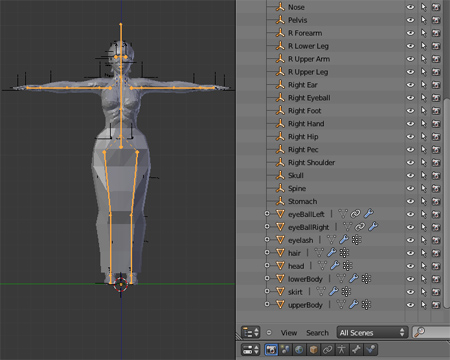
a. Outliner 画面でマウス中ボタンスクロールで下のほうを表示する

a. Outliner ビューの 下から8個を Shiftキーを押しながら1個づつクリック

a. 3D画面の骨をShiftキーを押しながらクリック

a. 3Dビューで Ctrl + iキー
b. 下から8個と3D画面の骨以外が選択状態になる

a. 3Dビューで Xキー > Delete
b. 最初に選択した8個と3D画面の骨が残る
★ 選択部分の非表示

a. eyeBallleft, eyeBallRight, eyelash, hair, skirt を
Shiftキーを押しながら1個づつクリック

a. Hキー を押す
b.選択した部分が非表示になる
★ カクカク → なめらか表示

a. 3D画面で頭、上半身、下半身をShiftキーを押しながらクリック
b. Tool パネルの Shading の Smooth を押す
★ レイヤー移動

a. 頭、上半身、下半身が選択されている状態で
b. Mキー > 左から2番目を押す > OK

レイヤー1を押すと骨が見えます

レイヤー2を押すとボディが見えます
ここらで保存しときまひょ (保存はこまめにね)
--------------------------------------------------------------------------------
8.SL からDLしたシェイプメッシュデーターをインポート
--------------------------------------------------------------------------------
a. レイヤー1を選択
b. File > Import > Wavefront(.obj).. > 保存データを選択
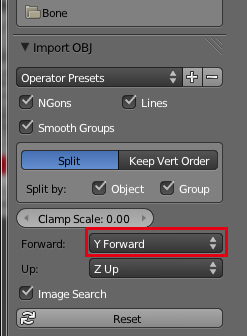
a. 画面左側の Import OBJ項目の forwardを
”Y Forward” に変更
b. 画面右上の Import OBJ を押す
c. これを頭、上半身、下半身ごとに行う
d. 先ほどの Smooth でなめらか表示にする
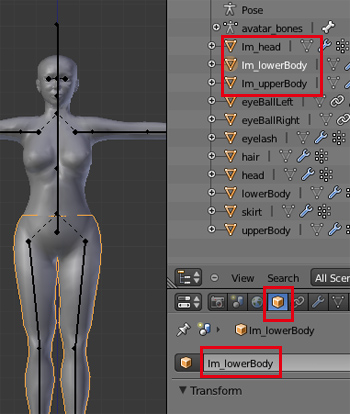
a. 3D 画面で頭を選択
b. プロパティパネルの Object タブの Object 名をMesh からリネームする
c. これを頭、上半身、下半身ごとに行う
--------------------------------------------------------------------------------
9.骨とボディのセット
--------------------------------------------------------------------------------
★ 骨と体の連携 設定

a. Shift を押しながら、SL からDL した頭、上半身、下半身、と骨を選択 (12.10.10 訂正)
b. Ctrl + P > With Empty Groups を押す
( 選択順番を間違えた時はAlt + P > Clear Parents )
★ Weight(骨が動いた時にメッシュがどう動くかの設定)のコピー

a. Shift + レイヤー2をクリック ( レイヤー1と2が選択状態 )
b. Aキーで選択解除

a. Outliner 画面でインポートしたhead 、最初のhead とをShift + クリック

a. Object Tools パネル > Bone Weight Copy 項目の interpolation を1にする
b. Copy Empty Groups にチェックをする
c. Copy Bone Weights を押す
注意 : 画面上部に 「応答なし」 が表示されても、待ちましょう^^
d. 上半身と下半身のコピーも行う
・インポートしたupperBody と最初のupperBody
・インポートしたlowerBody と最初のlowerBody
★ ボーンの曲がり確認

a. ボーンを右選択 > Tabキー > Ctrl + Tabキーで Pose Mode になります
b. 腕の一部を右クリックで選択 > Rキー > (X or Y or Z キー)> マウス移動
> 画面をクリックで腕が曲がればOK
他の部分も確認しましょ
ポーズの直し : Alt + Rキー
再度 Ctrl + Tabキーで Object Mode に戻ります
★ レイヤー2 の最初のボディ削除
a. レイヤー2 選択
b. 頭、上半身、下半身を Shift + クリック > Xキー > Delete で消えます
★ レイヤー1のインポートボディをコピーし、レイヤー移動
a. レイヤー1 を選択
b. 頭、上半身、下半身を Shift + クリック
c. Shift + Dキー > 3D画面上で右クリック > Mキー > レイヤー3 を選択
★ 頭、上半身、下半身を1つのグループに
a. レイヤー3 を選択
b. 頭、上半身、下半身を Shift + クリック > Ctrl+ Jキー
★ 余分な骨頂点グループ削除
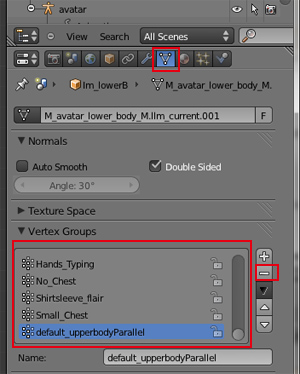
a. プロパティパネルの Object Data タブの Vertex Groups 項目を選択
b. リストをスクロールし、最後の default_upperbodyParallel をクリックする
c. リストの右側にある - ボタンを連打!し、 m(小文字)から始まる26個以外を消す
(いぱいあるね、がんがれ!)
ここらで保存しときまひょ( いきなり落ちるんだ)
★ レイヤー1 のボディだけをレイヤー2 へ移動
a. レイヤー1 を選択
b. 3つのボディを Shift + クリック > Mキー > 2 > Enterキー
Blender 2.63a SL用 服と骨設定へ戻る
Blender メニュー
初心者はメニューの入口からお入り下さい
++++++++++++++++++++++++++++++++++
服の製作過程
一. シェイプデータ準備
Ⅰ. スカートのモデリング
Ⅱ. 骨設定、Weight Paint
Ⅲ. 服の厚み設定 ( お好みで省略可能 )
Ⅳ. UV、テクスチャー設定
Ⅴ. 再度の骨設定
Ⅵ. アルファ作成
Ⅶ. エクスポート & アップロード
++++++++++++++++++++++++++++++++++
一. シェイプデータ準備
--------------------------------------------------------------------------------
1. 各種シェイプサイズの購入
--------------------------------------------------------------------------------
L・M・Sサイズのシェイプをベースにし服のモデリング予定
(自己シェイプでもOK)
情報源: おいでよ♪Trenza Cafe ORION
--------------------------------------------------------------------------------
2.Phoenix Viewer Release 1185 インストール(シェイプデータのDL用)
--------------------------------------------------------------------------------
消されましたね (-_-)ウーム 13/04/01
Phoenix_Viewer-1.5.2.1185 から選んで下さい。 これでダメならアキラメかなと・・・
注意:設定画面でデフォルトビューワーにするのチェックを外したほうがいいかもね。
(現在のビューワではメッシュダウンロードメニューがなくなりましたので、古いのを入れます。)
(なじぇなくした? あん?)
--------------------------------------------------------------------------------
3.avatar.blend ダウンロード (SL専用の骨付きブレンダーファイル)
--------------------------------------------------------------------------------
avatar.blend ダウンロード

SL専用骨付きメッシュボディの骨を使用
(骨はSL専用の名前と階層が決まっています)
情報源: メッシュに関するトラブルシューティング
--------------------------------------------------------------------------------
4.Second life からシェイプメッシュデーターをダウンロード
--------------------------------------------------------------------------------
シェイプメッシュデーターは上記の Phoenix Viewer 1185 のみDLできます!
インワールドで Standard Sizing Package 又は自己のシェイプを装着してからDLします。
headMesh ・ lowerBodyMesh ・ upperBodyMesh の 計3個のobjファイルをDL
① Advanced > Character > Meshes And Morphs >
headMesh > headMesh
or
lowerBodyMesh > lowerBodyMesh
or
upperBodyMesh > upperBodyMesh
> Current Mesh > Save OBJ
--------------------------------------------------------------------------------
5. アドオンのBone Weight Copy 設定
--------------------------------------------------------------------------------

a. space_view3d_copy_bone_weight_enhanced.py をダウンロード
b. Blender 2.63a を起動
c. File > User Preferences

d. AddOnsタブ > Install Addon..
e. 上記のスクリプトを指定
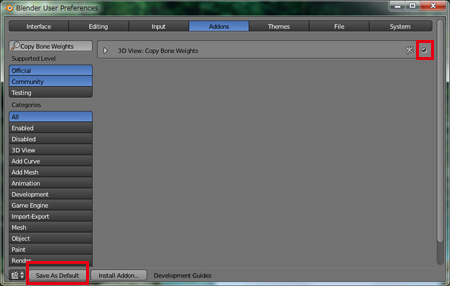
f. チェックボックスをチェック
g. Save As Default で保存

Object モードでツールシェルフに▼Bone Weight Copy が表示されたらOKです。
参照 : Blender.jp フォーラム
--------------------------------------------------------------------------------
6.Blender 画面編集
--------------------------------------------------------------------------------
Blender 2.63a SL用 画面レイアウト
--------------------------------------------------------------------------------
7.avatar.blend ファイルの骨整理
--------------------------------------------------------------------------------
★ 不必要な骨の削除

a. 3Dビューを Object mode
b. Outliner 画面範囲を下に拡げる
c. Outliner 画面の 赤丸内をクリック
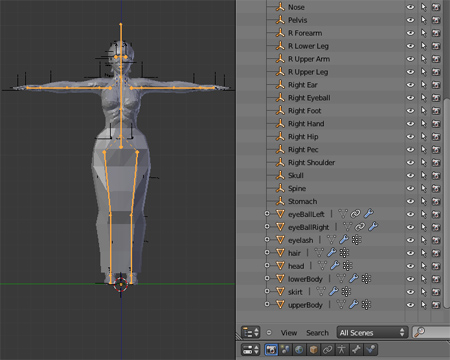
a. Outliner 画面でマウス中ボタンスクロールで下のほうを表示する

a. Outliner ビューの 下から8個を Shiftキーを押しながら1個づつクリック

a. 3D画面の骨をShiftキーを押しながらクリック

a. 3Dビューで Ctrl + iキー
b. 下から8個と3D画面の骨以外が選択状態になる

a. 3Dビューで Xキー > Delete
b. 最初に選択した8個と3D画面の骨が残る
★ 選択部分の非表示

a. eyeBallleft, eyeBallRight, eyelash, hair, skirt を
Shiftキーを押しながら1個づつクリック

a. Hキー を押す
b.選択した部分が非表示になる
★ カクカク → なめらか表示

a. 3D画面で頭、上半身、下半身をShiftキーを押しながらクリック
b. Tool パネルの Shading の Smooth を押す
★ レイヤー移動

a. 頭、上半身、下半身が選択されている状態で
b. Mキー > 左から2番目を押す > OK

レイヤー1を押すと骨が見えます

レイヤー2を押すとボディが見えます
ここらで保存しときまひょ (保存はこまめにね)
--------------------------------------------------------------------------------
8.SL からDLしたシェイプメッシュデーターをインポート
--------------------------------------------------------------------------------
a. レイヤー1を選択
b. File > Import > Wavefront(.obj).. > 保存データを選択
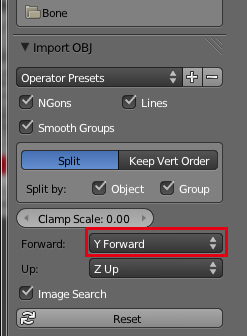
a. 画面左側の Import OBJ項目の forwardを
”Y Forward” に変更
b. 画面右上の Import OBJ を押す
c. これを頭、上半身、下半身ごとに行う
d. 先ほどの Smooth でなめらか表示にする
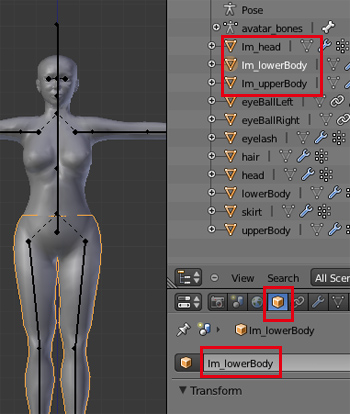
a. 3D 画面で頭を選択
b. プロパティパネルの Object タブの Object 名をMesh からリネームする
c. これを頭、上半身、下半身ごとに行う
--------------------------------------------------------------------------------
9.骨とボディのセット
--------------------------------------------------------------------------------
★ 骨と体の連携 設定

a. Shift を押しながら、SL からDL した頭、上半身、下半身、と骨を選択 (12.10.10 訂正)
b. Ctrl + P > With Empty Groups を押す
( 選択順番を間違えた時はAlt + P > Clear Parents )
★ Weight(骨が動いた時にメッシュがどう動くかの設定)のコピー

a. Shift + レイヤー2をクリック ( レイヤー1と2が選択状態 )
b. Aキーで選択解除

a. Outliner 画面でインポートしたhead 、最初のhead とをShift + クリック

a. Object Tools パネル > Bone Weight Copy 項目の interpolation を1にする
b. Copy Empty Groups にチェックをする
c. Copy Bone Weights を押す
注意 : 画面上部に 「応答なし」 が表示されても、待ちましょう^^
d. 上半身と下半身のコピーも行う
・インポートしたupperBody と最初のupperBody
・インポートしたlowerBody と最初のlowerBody
★ ボーンの曲がり確認

a. ボーンを右選択 > Tabキー > Ctrl + Tabキーで Pose Mode になります
b. 腕の一部を右クリックで選択 > Rキー > (X or Y or Z キー)> マウス移動
> 画面をクリックで腕が曲がればOK
他の部分も確認しましょ
ポーズの直し : Alt + Rキー
再度 Ctrl + Tabキーで Object Mode に戻ります
★ レイヤー2 の最初のボディ削除
a. レイヤー2 選択
b. 頭、上半身、下半身を Shift + クリック > Xキー > Delete で消えます
★ レイヤー1のインポートボディをコピーし、レイヤー移動
a. レイヤー1 を選択
b. 頭、上半身、下半身を Shift + クリック
c. Shift + Dキー > 3D画面上で右クリック > Mキー > レイヤー3 を選択
★ 頭、上半身、下半身を1つのグループに
a. レイヤー3 を選択
b. 頭、上半身、下半身を Shift + クリック > Ctrl+ Jキー
★ 余分な骨頂点グループ削除
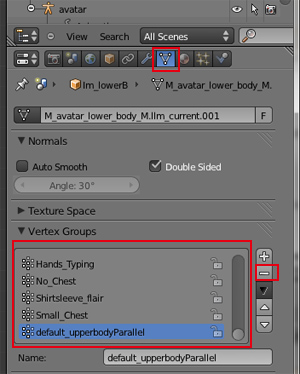
a. プロパティパネルの Object Data タブの Vertex Groups 項目を選択
b. リストをスクロールし、最後の default_upperbodyParallel をクリックする
c. リストの右側にある - ボタンを連打!し、 m(小文字)から始まる26個以外を消す
(いぱいあるね、がんがれ!)
ここらで保存しときまひょ( いきなり落ちるんだ)
★ レイヤー1 のボディだけをレイヤー2 へ移動
a. レイヤー1 を選択
b. 3つのボディを Shift + クリック > Mキー > 2 > Enterキー
Blender 2.63a SL用 服と骨設定へ戻る
Posted by shiros Sosa at 14:18│Comments(34)
│Blender
Blender 3.6~テクスチャー (カフェラテ)
Blender 3.6~ モデリング ( カフェラテ )
Blender インストール
Blender 2.63a SL用 風とカーテン
Blender 2.63a SL用 カーテン 四角UV
Blender 2.63a SL用 カーテン
Blender 3.6~ モデリング ( カフェラテ )
Blender インストール
Blender 2.63a SL用 風とカーテン
Blender 2.63a SL用 カーテン 四角UV
Blender 2.63a SL用 カーテン
Comments
更新ありがとうございます。勉強させて貰っています。
記事の方法を試していての質問なのですが
8.SL からDLしたシェイプメッシュデーターをインポート
a. 画面左側の Import OBJ項目の forwardを
”Y Forward” に変更
のImport OBJ項目が見つかりません。
表示させる方法があるのでしょうか?
記事の方法を試していての質問なのですが
8.SL からDLしたシェイプメッシュデーターをインポート
a. 画面左側の Import OBJ項目の forwardを
”Y Forward” に変更
のImport OBJ項目が見つかりません。
表示させる方法があるのでしょうか?
Posted by ハル at 2012年09月23日 18:33
ハルさん、こんばんわん^^
Import OBJ項目について
左側の項目列は表示されてます?
項目名は上から
System, Bookmarks, Recent,
次が Import OBJですが、上の3つの項目は表示されてます?
Import OBJ項目について
左側の項目列は表示されてます?
項目名は上から
System, Bookmarks, Recent,
次が Import OBJですが、上の3つの項目は表示されてます?
Posted by shiros Sosa at 2012年09月23日 22:30
at 2012年09月23日 22:30
 at 2012年09月23日 22:30
at 2012年09月23日 22:30丁寧な回答ありがとうございます。
表示を見つける事ができました。
ありがとうございます!
表示を見つける事ができました。
ありがとうございます!
Posted by ハル at 2012年09月24日 12:32
どうも、Blender 2.63aの使い方、感謝してます。
それで 8.SL からDLした
シェイプメッシュデーターをインポート まで出来たのですが、
9.骨とボディのセット で
b. Ctrl + P >を入力しても
一番上の Set Parent To >Object
しか出てきません。
なにが問題なんでしょう。
それで 8.SL からDLした
シェイプメッシュデーターをインポート まで出来たのですが、
9.骨とボディのセット で
b. Ctrl + P >を入力しても
一番上の Set Parent To >Object
しか出てきません。
なにが問題なんでしょう。
Posted by ロバロバ at 2012年10月10日 22:16
ロバロバさん、ありがとうございます;;
”骨とボディのセット” について
選択順序が逆でした><;
正解 : 頭、上半身、下半身、骨です
皆様すみませんでした <(_ _)>
”骨とボディのセット” について
選択順序が逆でした><;
正解 : 頭、上半身、下半身、骨です
皆様すみませんでした <(_ _)>
Posted by shiros Sosa at 2012年10月10日 23:29
at 2012年10月10日 23:29
 at 2012年10月10日 23:29
at 2012年10月10日 23:29どうも
With Empty Groups
は表示されたのですが、押すと
Error Loop in parents
になってしまいます。
Weightのコピーも応答なしに
なってしまう。
blenderが悪いのかな(´・ω・`)
ありがとうございました
With Empty Groups
は表示されたのですが、押すと
Error Loop in parents
になってしまいます。
Weightのコピーも応答なしに
なってしまう。
blenderが悪いのかな(´・ω・`)
ありがとうございました
Posted by ロバロバ at 2012年10月12日 20:28
ロバロバさん、こんばんわん
”Error Loop in parents” について
最初に、骨、ボディの順番で、 Ctrl + P > Object をクリックしたので、その後のやり直しが効かなくなってしまっています。
修正方法 : parents 解除
1. ボディ、骨を選択
2. Alt + P > Clear Parents
3. ここでやっと、 ボディ、骨を選択 > Ctrl + P
ハイ、うちのせいです。blenderは悪くないです。
ごめんなさい;;
”Error Loop in parents” について
最初に、骨、ボディの順番で、 Ctrl + P > Object をクリックしたので、その後のやり直しが効かなくなってしまっています。
修正方法 : parents 解除
1. ボディ、骨を選択
2. Alt + P > Clear Parents
3. ここでやっと、 ボディ、骨を選択 > Ctrl + P
ハイ、うちのせいです。blenderは悪くないです。
ごめんなさい;;
Posted by shiros Sosa at 2012年10月13日 00:35
at 2012年10月13日 00:35
 at 2012年10月13日 00:35
at 2012年10月13日 00:35ありがとうございました、
できましたm(_ _)m
むつかしいですネ(*´ω`*)
できましたm(_ _)m
むつかしいですネ(*´ω`*)
Posted by ロバロバ at 2012年10月13日 20:05
はじめましてこんにちわ。
私もメッシュを勉強しようと思いHP拝見させて頂いております。
シェイプデータをインポートすると前後反対の向きでインポートされます。
また、★ Weight(骨が動いた時にメッシュがどう動くかの設定)のコピー の部分で、
頭と頭を選択してもobject toolにBone Weight Copyの項目が
現れません。どうしてでしょうか、お手数ですがお時間ある時に教えて下さい。
今日ブレンダーと格闘して5時間経過してしまいましたw(T ^ T)
私もメッシュを勉強しようと思いHP拝見させて頂いております。
シェイプデータをインポートすると前後反対の向きでインポートされます。
また、★ Weight(骨が動いた時にメッシュがどう動くかの設定)のコピー の部分で、
頭と頭を選択してもobject toolにBone Weight Copyの項目が
現れません。どうしてでしょうか、お手数ですがお時間ある時に教えて下さい。
今日ブレンダーと格闘して5時間経過してしまいましたw(T ^ T)
Posted by nodoka Vella at 2012年11月19日 14:30
nodoka Vella さん、こんばんわん
シェイプデータのインポート について
前後反対は Y Forward が -Y Forward になっていませんか?^^;
シェイプデータのインポート について
前後反対は Y Forward が -Y Forward になっていませんか?^^;
Posted by shiros Sosa at 2012年11月19日 20:31
at 2012年11月19日 20:31
 at 2012年11月19日 20:31
at 2012年11月19日 20:31nodoka Vella さん、こんばんわん
Bone Weight Copy について
Bone Weight Copy は Object モードでしか見えません。
Object モードでも見えなければ、5. アドオンのBone Weight Copy 設定 は出来ましたでしょうか?
Object だの Edit モード だのめんどいね~や~ね^^;
Bone Weight Copy について
Bone Weight Copy は Object モードでしか見えません。
Object モードでも見えなければ、5. アドオンのBone Weight Copy 設定 は出来ましたでしょうか?
Object だの Edit モード だのめんどいね~や~ね^^;
Posted by shiros Sosa at 2012年11月19日 20:40
at 2012年11月19日 20:40
 at 2012年11月19日 20:40
at 2012年11月19日 20:40早急なご返答ありがとうございますm(__)m
返答頂いた-YとアドオンのBone Weight Copy 設定が
抜けていました大変申し訳ございませんでした。
その後、また質問があるのですが!タブ3へコピーするときに
頭体下半身の三つをコピーするとありますがIm_headとIm_head.001両方をシフトでコピーしていいのでしょうか?
また、★ 余分な骨頂点グループ削除の部分で、default_upperbodyParallelが一番下にありませんでした。
再度の質問になり大変恐縮ですがご返答お願い致します!!
返答頂いた-YとアドオンのBone Weight Copy 設定が
抜けていました大変申し訳ございませんでした。
その後、また質問があるのですが!タブ3へコピーするときに
頭体下半身の三つをコピーするとありますがIm_headとIm_head.001両方をシフトでコピーしていいのでしょうか?
また、★ 余分な骨頂点グループ削除の部分で、default_upperbodyParallelが一番下にありませんでした。
再度の質問になり大変恐縮ですがご返答お願い致します!!
Posted by nodoka Vella at 2012年11月20日 13:49
度々すいません、一個前の★ 頭、上半身、下半身を1つのグループに
a. レイヤー3 を選択
b. 頭、上半身、下半身を Shift + クリック > Ctrl+ Jキー
の頭・上半身・下半身っていうのはIm_から始まるものですか?
それともheadの二つをいうのでしょうか??
その後default_upperbodyParallelがもう一度行ってみたところ
現れたのですが一番下ではなかったのですがそれで良かったのか
不安になりました。
また、default_upperbodyParallelをクリックというのは鍵を閉める
マークにすると言うことなのでしょうか?
お手数ですが再度の質問となりすいませんがよろしくお願い致します。m(_ _)m
a. レイヤー3 を選択
b. 頭、上半身、下半身を Shift + クリック > Ctrl+ Jキー
の頭・上半身・下半身っていうのはIm_から始まるものですか?
それともheadの二つをいうのでしょうか??
その後default_upperbodyParallelがもう一度行ってみたところ
現れたのですが一番下ではなかったのですがそれで良かったのか
不安になりました。
また、default_upperbodyParallelをクリックというのは鍵を閉める
マークにすると言うことなのでしょうか?
お手数ですが再度の質問となりすいませんがよろしくお願い致します。m(_ _)m
Posted by nodoka Vella at 2012年11月20日 14:23
nodoka Vella さん、こんばんわん
レイヤー3 について
>Im_headとIm_head.001両方をシフトでコピー・・・
Im_head.001はIm_headをコピーして作成された物であり、それら両方をまたシフトでコピーはしません・・・
★ レイヤー1のインポートボディをコピーし、レイヤー移動
↑はこれからの作業内容と見てくださいませ
その作業内容の手順が a、b、c ・・・ となります。
a. レイヤー1 を選択
b. 頭、上半身、下半身を Shift + クリック
(複数選択するために、Shift + クリックで頭と上半身と下半身を選択して下さい)
c. Shift + Dキー > 3D画面上で右クリック > Mキー > レイヤー3 を選択
(Shift + Dキー → コピーになります)
(3D画面上で右クリック → 移動配置先のキャンセル)
(Mキー > レイヤー3 を選択 → これでコピーした3つがレイヤー3へ移動します)
この状態でレイヤー1にIm_head、レイヤー3にIm_head.001が入ります。
ども説明不足ですみません m(_ _;)m
レイヤー3 について
>Im_headとIm_head.001両方をシフトでコピー・・・
Im_head.001はIm_headをコピーして作成された物であり、それら両方をまたシフトでコピーはしません・・・
★ レイヤー1のインポートボディをコピーし、レイヤー移動
↑はこれからの作業内容と見てくださいませ
その作業内容の手順が a、b、c ・・・ となります。
a. レイヤー1 を選択
b. 頭、上半身、下半身を Shift + クリック
(複数選択するために、Shift + クリックで頭と上半身と下半身を選択して下さい)
c. Shift + Dキー > 3D画面上で右クリック > Mキー > レイヤー3 を選択
(Shift + Dキー → コピーになります)
(3D画面上で右クリック → 移動配置先のキャンセル)
(Mキー > レイヤー3 を選択 → これでコピーした3つがレイヤー3へ移動します)
この状態でレイヤー1にIm_head、レイヤー3にIm_head.001が入ります。
ども説明不足ですみません m(_ _;)m
Posted by shiros Sosa at 2012年11月20日 22:45
at 2012年11月20日 22:45
 at 2012年11月20日 22:45
at 2012年11月20日 22:45nodoka Vella さん、こんばんわん
余分な骨頂点グループ削除ついて
この説明のように頭、上半身、下半身の順に選択した場合の最後が default_upperbodyParallelになります。
他の選択順だと他のものが来ます。
が、が、実は選択順も最後の名前も重要さはないです^^;
最後をクリックするという意味は(ああ、鍵じゃなくて文字の上をクリックしてください)この後に、 m(小文字)から始まる26個以外を消すための楽で早い方法のためです。
といっても、最後ではなく最初から作業してもいいのです。
m(小文字)から始まる26個が最初にありますので、27個めから消すと、青い選択範囲がm(小文字)から始まるものに移るので、その下をクリックで選択して、また消して、またその下を・・・
その他の方法でもいいです。
要は、「m(小文字)から始まる26個以外を消す」が重要です。
余分な骨頂点グループ削除ついて
この説明のように頭、上半身、下半身の順に選択した場合の最後が default_upperbodyParallelになります。
他の選択順だと他のものが来ます。
が、が、実は選択順も最後の名前も重要さはないです^^;
最後をクリックするという意味は(ああ、鍵じゃなくて文字の上をクリックしてください)この後に、 m(小文字)から始まる26個以外を消すための楽で早い方法のためです。
といっても、最後ではなく最初から作業してもいいのです。
m(小文字)から始まる26個が最初にありますので、27個めから消すと、青い選択範囲がm(小文字)から始まるものに移るので、その下をクリックで選択して、また消して、またその下を・・・
その他の方法でもいいです。
要は、「m(小文字)から始まる26個以外を消す」が重要です。
Posted by shiros Sosa at 2012年11月20日 23:18
at 2012年11月20日 23:18
 at 2012年11月20日 23:18
at 2012年11月20日 23:18コンバンワ、そして今日二回目の質問となり本当お手間をおかけして
申し訳ございませんm(_ _)m
チュートリアルのマグカップ作ったりしていました!
シェイプデータ準備多分、最後までいけたと思うんですが・・・。
最終的には1タブに骨、2タブに体、3タブにも体となる形で完了
なのでしょうか?
またこの状態から編集モードに戻るとアバター自体が編集可能な
状態になりメッシュの作成にはいれないのですがこの設定が終わったら続きはどこへ行ったらいいのでしょうか?(アバタメッシュと洋服のメッシュが重なってしまう)
また、スカートを作る等拝見させて頂いておりますが、
この三つのタブのどのアバターを土台に作っているんですか??
本当無恥で申し訳ないのですが初歩的な事教えて下さい。
お時間ある時で結構ですのでご迷惑おかけしますがよろしくお願いします(^人^)
申し訳ございませんm(_ _)m
チュートリアルのマグカップ作ったりしていました!
シェイプデータ準備多分、最後までいけたと思うんですが・・・。
最終的には1タブに骨、2タブに体、3タブにも体となる形で完了
なのでしょうか?
またこの状態から編集モードに戻るとアバター自体が編集可能な
状態になりメッシュの作成にはいれないのですがこの設定が終わったら続きはどこへ行ったらいいのでしょうか?(アバタメッシュと洋服のメッシュが重なってしまう)
また、スカートを作る等拝見させて頂いておりますが、
この三つのタブのどのアバターを土台に作っているんですか??
本当無恥で申し訳ないのですが初歩的な事教えて下さい。
お時間ある時で結構ですのでご迷惑おかけしますがよろしくお願いします(^人^)
Posted by nodoka Vella at 2012年11月20日 23:49
nodoka Vella さん、こんばんわん
シェイプデータ準備について
タブというよりもレイヤーと覚えましょう。
レイヤー概念は画像処理ソフトでも共通です。 (^○^)
最終的にはレイヤー1に骨、レイヤー2に頭、上下半身、
レイヤー3に1つにしたボディです。
この後は、ページ下にある「Blender 2.63a SL用 服と骨設定へ戻る」をクリックして、「一. シェイプデータ準備」の次の「Ⅰ. スカートのモデリング」を見てください。
そして、モデリング初心者として「モデリング基本 」のほうをクリックですが・・・
(スカートはこの基本で作成した物をベースに作りました)
これは2.49b時の記述なので、「ボディのエクスポート、インポート」は飛ばし、「ボディに彩色 (お好み)」から行ってください。 ボディはレイヤー3を選んで下さい。
レイヤー2のボディはアルファを作るの時まで使いません。
初心者がんがれ! 誰でも最初を通って、迷子になって、イランコしたり喜んだりでしたよ (^○^)
うちは未だに泣いてます (´;ェ;`)ウゥ・・・
シェイプデータ準備について
タブというよりもレイヤーと覚えましょう。
レイヤー概念は画像処理ソフトでも共通です。 (^○^)
最終的にはレイヤー1に骨、レイヤー2に頭、上下半身、
レイヤー3に1つにしたボディです。
この後は、ページ下にある「Blender 2.63a SL用 服と骨設定へ戻る」をクリックして、「一. シェイプデータ準備」の次の「Ⅰ. スカートのモデリング」を見てください。
そして、モデリング初心者として「モデリング基本 」のほうをクリックですが・・・
(スカートはこの基本で作成した物をベースに作りました)
これは2.49b時の記述なので、「ボディのエクスポート、インポート」は飛ばし、「ボディに彩色 (お好み)」から行ってください。 ボディはレイヤー3を選んで下さい。
レイヤー2のボディはアルファを作るの時まで使いません。
初心者がんがれ! 誰でも最初を通って、迷子になって、イランコしたり喜んだりでしたよ (^○^)
うちは未だに泣いてます (´;ェ;`)ウゥ・・・
Posted by shiros Sosa at 2012年11月21日 00:55
at 2012年11月21日 00:55
 at 2012年11月21日 00:55
at 2012年11月21日 00:55はじめまして。
私もブレンダーでmesh服を作ろうと思い、こちらのブログを拝見させていただいてます。
が、5. アドオンのBone Weight Copy 設定で、つまずいています><
File > User Preferencesを開くと真黒なDOS画面のようなものしか開かないのです・・・。
インストールし直してみてもだめでした。
上から順に手順を踏まえているのですが、何か足りないのでしょうか?
初心者すぎる質問で申し訳ないです。
もし、おわかりになれば教えていただければ幸いです┏○))ペコ
私もブレンダーでmesh服を作ろうと思い、こちらのブログを拝見させていただいてます。
が、5. アドオンのBone Weight Copy 設定で、つまずいています><
File > User Preferencesを開くと真黒なDOS画面のようなものしか開かないのです・・・。
インストールし直してみてもだめでした。
上から順に手順を踏まえているのですが、何か足りないのでしょうか?
初心者すぎる質問で申し訳ないです。
もし、おわかりになれば教えていただければ幸いです┏○))ペコ
Posted by ジャスミン at 2012年11月21日 10:35
ジャスミン さん、こんばんわん
User Preferencesを開くと真黒について
それは大変ですね、調べました・・・
http://detail.chiebukuro.yahoo.co.jp/qa/question_detail/q1466797034
回答が「CPUの性能不足」とでてますが、ノートなんですね?
ノートで3Dはきつそう・・・な気が@@;
User Preferencesを開くと真黒について
それは大変ですね、調べました・・・
http://detail.chiebukuro.yahoo.co.jp/qa/question_detail/q1466797034
回答が「CPUの性能不足」とでてますが、ノートなんですね?
ノートで3Dはきつそう・・・な気が@@;
Posted by shiros Sosa at 2012年11月21日 20:38
at 2012年11月21日 20:38
 at 2012年11月21日 20:38
at 2012年11月21日 20:38わたしも調べてみたのですが見つからなくて><
見つけてくださってありがとうございます┏○))ペコ
CPUの性能不足ですか・・・。
ノートではないんですが、PCのスペック足りないってことですね。
調べていただいてありがとうございました。
PC資金貯めているところなので、新しく購入したらまた挑戦したいと思います!
見つけてくださってありがとうございます┏○))ペコ
CPUの性能不足ですか・・・。
ノートではないんですが、PCのスペック足りないってことですね。
調べていただいてありがとうございました。
PC資金貯めているところなので、新しく購入したらまた挑戦したいと思います!
Posted by ジャスミン at 2012年11月22日 10:52
ジャスミン さん、こんばんわん
User Preferencesを開くと真黒について
ノートじゃなかったんですね、失礼いたしました m(_ _;)m
ハイ! 挑戦をお待ちいたしてます!
User Preferencesを開くと真黒について
ノートじゃなかったんですね、失礼いたしました m(_ _;)m
ハイ! 挑戦をお待ちいたしてます!
Posted by shiros Sosa at 2012年11月22日 23:43
at 2012年11月22日 23:43
 at 2012年11月22日 23:43
at 2012年11月22日 23:43shirosさんこんにちは。
2.63での骨設定をしてみようと
こちらのページを参考にさブレンダーの設定を始めてみました。
初歩的な質問で申し訳ありません。
私も コメントトップにあるハルさんと同じく
Import OBJ項目が見つかりません。><
左側とはObject toolsが表示されている場所でしょうか?
全く見つけられず困っております。
よろしくお願いいたします。
2.63での骨設定をしてみようと
こちらのページを参考にさブレンダーの設定を始めてみました。
初歩的な質問で申し訳ありません。
私も コメントトップにあるハルさんと同じく
Import OBJ項目が見つかりません。><
左側とはObject toolsが表示されている場所でしょうか?
全く見つけられず困っております。
よろしくお願いいたします。
Posted by ☆ hitomi ☆ at 2012年12月26日 14:27
at 2012年12月26日 14:27
 at 2012年12月26日 14:27
at 2012年12月26日 14:27hitomiさん、こんにちわ
Import OBJ項目について
b. File > Import > Wavefront(.obj).. > 保存データを選択
この後の画面左にどんなんが見えますか?
System, Bookmarks, Recent とかの項目名が見えればいいのですが・・・
Import OBJ項目について
b. File > Import > Wavefront(.obj).. > 保存データを選択
この後の画面左にどんなんが見えますか?
System, Bookmarks, Recent とかの項目名が見えればいいのですが・・・
Posted by shiros Sosa at 2012年12月27日 13:35
at 2012年12月27日 13:35
 at 2012年12月27日 13:35
at 2012年12月27日 13:35早々のお返事ありがとうございました^^
見つけることができましたーー。
保存データを選択してから Import Objを押し
オブジェクトを3D画面に出して そちらを探していました^^;
本当にうっかりな私で申し訳ありません><
これからもよろしくお願いいたします。
見つけることができましたーー。
保存データを選択してから Import Objを押し
オブジェクトを3D画面に出して そちらを探していました^^;
本当にうっかりな私で申し訳ありません><
これからもよろしくお願いいたします。
Posted by ☆ hitomi ☆ at 2012年12月27日 16:30
at 2012年12月27日 16:30
 at 2012年12月27日 16:30
at 2012年12月27日 16:30nodokaさんもがんばってるんですね!
私も遅ればせながら…
すみません、教えてください。
Blender 2.63a に合わせて作業しています。
「9.ボーンの曲り確認」の際に骨の曲りに対して、腕や足が2倍の回転量になってしまい、骨とズレてしまうのです。
SecondLife Viewerでダウンロードした、メッシュがいけないのかなと思って、avater.blendのメッシュと骨のみで骨と体の連携を定義してみても、「ボーンの曲り確認」をしてみると、腕や足が曲がりすぎてしまいます。なにか設定が足りないのでしょうか?
もう一点問題がありました。
Phoenix Viewer 1185 を動かして、自分のMeshをダウンロードしたところ、「ボーンの曲り確認」の際に、足の内側が左右くっついてしまい、足を開くとトリ餅がついているようにメッシュが引き伸ばされてしまいました。これは後々、製作を進める際に、問題になるでしょうか?
まだまだ、先の話なのですが…
一年以上前の記事への質問で申し訳ありません。
どうか教えていただけませんでしょうか。
PS.
メモとして報告…
Blender 2.67a で Bone Weight Copy のアドインを Add できるのですが、Enable にするチェックボックスが反応せず利用できませんでした。これは、Blender を 2.63a へ下げることで動くようになりました。
私も遅ればせながら…
すみません、教えてください。
Blender 2.63a に合わせて作業しています。
「9.ボーンの曲り確認」の際に骨の曲りに対して、腕や足が2倍の回転量になってしまい、骨とズレてしまうのです。
SecondLife Viewerでダウンロードした、メッシュがいけないのかなと思って、avater.blendのメッシュと骨のみで骨と体の連携を定義してみても、「ボーンの曲り確認」をしてみると、腕や足が曲がりすぎてしまいます。なにか設定が足りないのでしょうか?
もう一点問題がありました。
Phoenix Viewer 1185 を動かして、自分のMeshをダウンロードしたところ、「ボーンの曲り確認」の際に、足の内側が左右くっついてしまい、足を開くとトリ餅がついているようにメッシュが引き伸ばされてしまいました。これは後々、製作を進める際に、問題になるでしょうか?
まだまだ、先の話なのですが…
一年以上前の記事への質問で申し訳ありません。
どうか教えていただけませんでしょうか。
PS.
メモとして報告…
Blender 2.67a で Bone Weight Copy のアドインを Add できるのですが、Enable にするチェックボックスが反応せず利用できませんでした。これは、Blender を 2.63a へ下げることで動くようになりました。
Posted by Bobun at 2013年09月19日 16:05
Bobunさん、こんにちわ
腕や足が2倍の回転量について
原因は 「骨と体の連携 設定(Ctrl + P )」を数回設定すると2倍以上の回転量になります。
avater.blend のメッシュと骨は既に設定済みになっています。ファイルオープン後何もせずに骨を動かすとボディも骨についてきます ^^;
ですので、「骨と体の連携 設定(Ctrl + P )」はSLからDLしたボディと骨との設定で使用します。
あ、うちのブログ説明に主語がなかったから紛らわしいですね。 すみません;;
腕や足が2倍の回転量について
原因は 「骨と体の連携 設定(Ctrl + P )」を数回設定すると2倍以上の回転量になります。
avater.blend のメッシュと骨は既に設定済みになっています。ファイルオープン後何もせずに骨を動かすとボディも骨についてきます ^^;
ですので、「骨と体の連携 設定(Ctrl + P )」はSLからDLしたボディと骨との設定で使用します。
あ、うちのブログ説明に主語がなかったから紛らわしいですね。 すみません;;
Posted by shiros Sosa at 2013年09月19日 23:26
at 2013年09月19日 23:26
 at 2013年09月19日 23:26
at 2013年09月19日 23:26Bobunさん、こんにちわじゃない、こんばんわん^^;
DLした足が足の内側が左右くっついている 場合
ああ、当初ね、うちもやってしまいましたよ;;
靴用のシェイプを脱ぎ忘れててやってもうた・・・
んで、靴とかの製作時に不便なので、DLやり直しました。
どうすれば良いかは自己判断でどぞ~ (^O^)
DLした足が足の内側が左右くっついている 場合
ああ、当初ね、うちもやってしまいましたよ;;
靴用のシェイプを脱ぎ忘れててやってもうた・・・
んで、靴とかの製作時に不便なので、DLやり直しました。
どうすれば良いかは自己判断でどぞ~ (^O^)
Posted by shiros Sosa at 2013年09月19日 23:37
at 2013年09月19日 23:37
 at 2013年09月19日 23:37
at 2013年09月19日 23:37Bobunさん、こんばんわん^^;
最新の Bone Weight Copy アドオン について
えっとぉ、Blender 最新は2.68aですね。
アドオンは2.66まで対応したみたいだけど・・・
噂では2.67bまでいけるとか・・・
うちは未確認です! キッパリw
うちのモデリングは2.67bで行い、Bone Weight Copyは 2.63aでやってたりして コソコソ(( ̄_|
blenderは2.49bから2.67bまでをインストしてますです。
明日2.68aでも入れてみようかなと・・・
最新の Bone Weight Copy アドオン について
えっとぉ、Blender 最新は2.68aですね。
アドオンは2.66まで対応したみたいだけど・・・
噂では2.67bまでいけるとか・・・
うちは未確認です! キッパリw
うちのモデリングは2.67bで行い、Bone Weight Copyは 2.63aでやってたりして コソコソ(( ̄_|
blenderは2.49bから2.67bまでをインストしてますです。
明日2.68aでも入れてみようかなと・・・
Posted by shiros Sosa at 2013年09月19日 23:57
at 2013年09月19日 23:57
 at 2013年09月19日 23:57
at 2013年09月19日 23:57shiros さん、ご回答ありがとうございます。いろいろ参考になります。試行錯誤してもがいてみます^^
Posted by Bobun at 2013年09月24日 17:16
shiros さん、こんばんわ。
初めまして、キャットアイと申します。
ブレンダー、全くの初心者です。
遅ればせながらメッシュの勉強中で、参考にさせてもらっております。
こちらのブログに合わせて、blender2.63を使っています。
質問なのですが、下記の作業の件で、
8.SL からDLしたシェイプメッシュデーターをインポート
a. レイヤー1を選択
b. File > Import > Wavefront(.obj).. > 保存データを選択
で、SLからDLしたシェイプを 「保存データを選択」 したいのですが、
DLは確実にしているのですが、ファイルのインポートの際、
保存先を開いてもデータが見つかりません^^;
なぜないのか見当がつかないので、もし、お気づきの点等
ありましたら、教えていただければと思います。
お手すきの際で結構ですので、お返事いただければうれしいです。
よろしくお願いします。
初めまして、キャットアイと申します。
ブレンダー、全くの初心者です。
遅ればせながらメッシュの勉強中で、参考にさせてもらっております。
こちらのブログに合わせて、blender2.63を使っています。
質問なのですが、下記の作業の件で、
8.SL からDLしたシェイプメッシュデーターをインポート
a. レイヤー1を選択
b. File > Import > Wavefront(.obj).. > 保存データを選択
で、SLからDLしたシェイプを 「保存データを選択」 したいのですが、
DLは確実にしているのですが、ファイルのインポートの際、
保存先を開いてもデータが見つかりません^^;
なぜないのか見当がつかないので、もし、お気づきの点等
ありましたら、教えていただければと思います。
お手すきの際で結構ですので、お返事いただければうれしいです。
よろしくお願いします。
Posted by キャットアイ at 2014年04月28日 23:44
shiros さん、こんばんわ。
初めまして、キャットアイと申します。
ブレンダー、全くの初心者です。
遅ればせながらメッシュの勉強中で、参考にさせてもらっております。
こちらのブログに合わせて、blender2.63を使っています。
質問なのですが、下記の作業の件で、
8.SL からDLしたシェイプメッシュデーターをインポート
a. レイヤー1を選択
b. File > Import > Wavefront(.obj).. > 保存データを選択
で、SLからDLしたシェイプを 「保存データを選択」 したいのですが、
DLは確実にしているのですが、ファイルのインポートの際、
保存先を開いてもデータが見つかりません^^;
なぜないのか見当がつかないので、もし、お気づきの点等
ありましたら、教えていただければと思います。
お手すきの際で結構ですので、お返事いただければうれしいです。
よろしくお願いします。
初めまして、キャットアイと申します。
ブレンダー、全くの初心者です。
遅ればせながらメッシュの勉強中で、参考にさせてもらっております。
こちらのブログに合わせて、blender2.63を使っています。
質問なのですが、下記の作業の件で、
8.SL からDLしたシェイプメッシュデーターをインポート
a. レイヤー1を選択
b. File > Import > Wavefront(.obj).. > 保存データを選択
で、SLからDLしたシェイプを 「保存データを選択」 したいのですが、
DLは確実にしているのですが、ファイルのインポートの際、
保存先を開いてもデータが見つかりません^^;
なぜないのか見当がつかないので、もし、お気づきの点等
ありましたら、教えていただければと思います。
お手すきの際で結構ですので、お返事いただければうれしいです。
よろしくお願いします。
Posted by キャットアイ at 2014年04月28日 23:44
なぜか、上↑の質問が2回も投稿されてしまってました。
すみません><
すみません><
Posted by キャットアイ at 2014年04月28日 23:46
キャットアイさん、おはようございます^^;
保存データ について
データが見つかりませんか・・・
1. ではでは、失礼ながら確認させていただきます。
PCスタートメニュー > マイ コンピュータ から
保存データが見えますか?
2. で・・・このページは単なるMesh 作成で・・・
もう古いのです。
これからは徐々に Fitthed Mesh になるでしょう。
まぁ、どちらで作成するかは自由ですが・・・
保存データ について
データが見つかりませんか・・・
1. ではでは、失礼ながら確認させていただきます。
PCスタートメニュー > マイ コンピュータ から
保存データが見えますか?
2. で・・・このページは単なるMesh 作成で・・・
もう古いのです。
これからは徐々に Fitthed Mesh になるでしょう。
まぁ、どちらで作成するかは自由ですが・・・
Posted by shiros Sosa at 2014年04月30日 10:12
at 2014年04月30日 10:12
 at 2014年04月30日 10:12
at 2014年04月30日 10:12早々のご返答ありがとうございます!
フィットメッシュは、まだまだ情報源が少なく、
なんせ超初心者ですので、
骨付きメッシュで勉強し始めてたのですが、
shirosさんの最新のブログを拝見したら、
フィットメッシュについてUPされていらっしゃるので、
そちらを参考に勉強しようかと思います。
モデリングについては、同じとのことなので、
まずは、モデリングをマスターすることから始めます^^
ありがとうございました。
フィットメッシュは、まだまだ情報源が少なく、
なんせ超初心者ですので、
骨付きメッシュで勉強し始めてたのですが、
shirosさんの最新のブログを拝見したら、
フィットメッシュについてUPされていらっしゃるので、
そちらを参考に勉強しようかと思います。
モデリングについては、同じとのことなので、
まずは、モデリングをマスターすることから始めます^^
ありがとうございました。
Posted by キャットアイ at 2014年04月30日 15:27